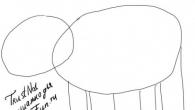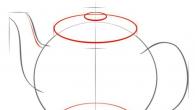Sanan otsikot ja alatunnisteet 2007 on kuva tai teksti, joka näkyy asiakirjasivun alaosassa ja yläosassa. Tässä tapauksessa teksti voi olla joko vain yhdellä sivulla tai sama useilla sivuilla.
Ylä- ja alatunnisteita käytetään sivutukseen, osioiden otsikoihin, lukuihin, etunimiin, sukunimiin, organisaatioiden nimiin, päivämääriin, aikoihin ja muuhun. Riippuen siitä, mitä haluat ilmoittaa ylä- ja alatunnisteissa. Jos haluat, että se näkyy kaikilla sivuilla, riittää, että teet sen yhdelle sivulle. Sen jälkeen se näkyy automaattisesti kaikilla sivuilla.
Jos asiakirjassa ei ole osioita, otsikot ja alatunnisteet voidaan poistaa, lisätä ja muokata. Voit käyttää asiakirjassa myös valmiita otsikoita ja alatunnisteita, joita on helppo muuttaa. Voit myös luoda omia ainutlaatuisia otsikoita ja alatunnisteita, kuten yrityksen logon. Voit tallentaa ne omaan kokoelmaasi.
Jos haluat lisätä yhden otsikon ja alatunnisteen koko asiakirjaan, valitse Otsikot ja alatunnisteet -ryhmä "Lisää" -välilehdessä ja valitse sitten tarvittava komento napsauttamalla "Alatunniste tai otsikko".
Sen jälkeen otsikko ja alatunniste näytetään asiakirjan kaikilla sivuilla. Tekstin muodon muuttamiseksi sinun on valittava teksti ja käytettävä minibaarin muotoiluvaihtoehtoja.
Jos haluat vaihtaa alatunnisteen ja otsikon välillä, sinun on napsautettava "Siirry loppuun" tai "Siirry otsikkoon" ryhmän navigoinnissa.
Sivunumero lisätään painamalla "Sivunumero" -painiketta. Päivämäärä tai aika lisätään painamalla "Päivämäärä ja aika" -painiketta. Kun olet valinnut vaaditun, kaksoisnapsauta asiakirja-aluetta ja sitten "Sulje otsikko ja alatunniste" -painiketta.

Jos haluat lisätä tekstiä tai grafiikkaa otsikkoon ja alatunnisteeseen ja tallentaa sen sitten kokoelmaan, paina Lisää-välilehteä ja valitse otsikko- ja alatunnisteryhmä. Sitten valitaan haluamasi otsikko tai alatunniste, otsikko tai alatunniste. Sitten valitsemme "Vaihda ylempi tai alatunniste”, Lisää tarvittava teksti tai kuva. Tallenna luotu otsikko ja alatunniste valitsemalla teksti tai kuva otsikosta ja napsauttamalla sitten "Tallenna valittu fragmentti uutena otsikkona (alatunniste)".
Muuta otsikkoa valitsemalla haluamasi otsikko tai alatunniste Otsikot ja alatunnisteet -ryhmästä, napsauttamalla haluamaasi otsikon tai alatunnisteen vaihtoehtoa kokoelmassa. Sen jälkeen otsikko ja alatunniste muuttuvat koko asiakirjassa.
Alatunnisteen poistaminen kansilehti, napsauta "Sivun asettelu" -välilehteä, valitse sitten "Sivun asetukset" ja napsauta "Asettelu" -välilehteä. Valitse sitten Otsikot ja alatunnisteet -ryhmässä ensimmäisen sivun valintaruutu. Ja otsikkosivun otsikot ja alatunnisteet poistetaan.
Jos haluat poistaa ylätunnisteet ja alatunnisteet asiakirjan kaikilta sivuilta, valitse Lisää-välilehdeltä Otsikot ja alatunnisteet -ryhmä. Valitse seuraavaksi otsikko, jota haluat muuttaa (otsikko tai alatunniste), napsauta "Poista otsikko (alatunniste)".

Otsikoissa ja alatunnisteissa toisinaan parittomat sivut osoittavat asiakirjan otsikot ja parilliset luvun otsikon. Jos haluat luoda eri otsikot ja alatunnisteet näille sivuille, napsauta Lisää-välilehteä, valitse Otsikot ja alatunnisteet ja sitten Otsikko (alatunniste). paina "Muuta otsikkoa" tai "Muuta otsikkoa". Aseta sitten valintaruutu parillisille ja parittomille sivuille. Ja nyt voit lisätä otsikon ja alatunnisteen parittomille ja parillisille sivuille.
Tarvittaessa voit siirtyä parillisen (pariton) sivun alatunnisteeseen tai otsikkoon painamalla "Siirtymät" -ryhmää ja sitten "Seuraava" tai "Edellinen" -painiketta.
| Kuten |
Asiakirjaa merkitessä voi olla tarpeen lisätä tiedoston nimi, sivunumero, päivämäärä tai jokin muu aputieto sivun ylä- tai alaosaan. Otsikot ja alatunnisteet auttavat meitä suorittamaan tämän tehtävän. Pohjimmiltaan nämä ovat tekstin tai grafiikan ylä- tai alaosaa, jotka koristavat ja rikastuttavat asiakirjaa. Word-tekstieditorissa on mahdollisuus lisätä otsikoita ja alatunnisteita valmiista asetteluista tai luoda omia. Tässä artikkelissa käsitellään otsikkojen ja alatunnisteiden lisäämistä asiakirjaan tyhjästä.
Kuinka lisätä otsikot ja alatunnisteet Word 2016, 2013, 2010, 2007: een?
Ylä- ja alatunnisteita on kahta tyyppiä: otsikot ja alatunnisteet. Ensinnäkin näytämme sinulle, kuinka lisätä sivun otsikko, eli otsikko.
Siirry päävalikon "Lisää" -välilehdelle, etsi Otsikot ja alatunnisteet -osa ja käytä "Otsikko" -vaihtoehtoa.
Näkyviin tulee avattava luettelo otsikkojen asetteluista. Vieritämme luetteloa loppuun ja löydämme tarvitsemamme mallin ehdotetuista malleista.
Kun otsikko lisätään, otsikko-osa korostetaan katkoviivalla ja erityisellä tekstitarralla.
Suurin osa ehdotetuista malleista sisältää valmiita tekstiä, mutta voit muokata sitä ja luoda tarvitsemasi tuloksen. On syytä huomata, että päätekstin kanssa ei ole mahdollista työskennellä ylä- ja alatunnisteita muokattaessa. Voit siirtyä siihen vasta, kun otsikon ja alatunnisteen muokkaus on valmis.
Kuten olet ehkä jo huomannut, työskentely ylätunnisteella ja alatunnisteella tapahtuu erityisellä "Design" -välilehdellä, joka voidaan sulkea napsauttamalla painiketta "Sulje ylä- ja alatunnisteiden ikkuna". Sen jälkeen voit jatkaa työskentelyä päätekstin kanssa.
Kun olet luonut henkilökohtaisen otsikon, voit aloittaa alatunnisteen (eli alatunnisteen) mukauttamisen. Käytetään jälleen "Rakentaja" -välilehden palveluita, nimittäin sen "Siirtymät" -osaa, ja painetaan "Siirry alatunnisteeseen" -painiketta.
Alatunnistetta käytetään yleensä sivunumeroiden lisäämiseen valmiita asetteluja käytettäessä, muuten voit tehdä kaiken itse omalla kokemuksellasi. Jos haluat lisätä sivunumeron, käytä Otsikot ja alatunnisteet -osiossa Sivunumero-painiketta, ja olet valmis.
Voit muokata otsikkoa siirtymällä Lisää-välilehteen, valitsemalla Otsikko-valikosta Vaihda otsikko -vaihtoehdon ja tekemällä tarvittavat muokkaukset. Sama koskee alatunnistetta.
Voit työskennellä otsikon ja alatunnisteen tekstin kanssa tavallisimmalla tavalla: muuta kirjasimen kokoa ja tyyppiä, käytä kohdistusta oikealle tai vasemmalle jne. Kuten tavallista, kaikki tämäntyyppiset toiminnot ovat mahdollisia Koti-välilehdellä.
Voit myös tehdä otsikoista ja alatunnisteista ainutlaatuisia parittomille ja parillisille sivuille. Voit tehdä tämän kääntymällä Parametrit-painikkeeseen ja valitsemalla avattavasta luettelosta Eri otsikot ja alatunnisteet parillisille ja parittomille sivuille ".
Voit siirtyä parillisten ja parittomien sivujen välillä käyttämällä Suunnittelu-välilehden Takaisin- ja Eteenpäin-painikkeita.
Kuinka lisätä otsikot ja alatunnisteet Word 2003: een?
Tekstieditorin vuoden 2003 versiossa päävalikon visuaalinen esitys eroaa merkittävästi nykyaikaisesta. Täällä sinun on mentävä osioon "Näytä" -\u003e "Otsikot ja alatunnisteet" ja jatkettava sitten yllä kuvatun algoritmin mukaisesti.
Siinä kaikki Wordin otsikkojen ja alatunnisteiden työstä. Otsikot ja alatunnisteet lisäävät tyyliä ja uutuutta asiakirjaan, ja tästä puuttuu joskus niin paljon työnkulussa tänään.